- Hoewel niet het commerciële succes dat Microsoft ervan verwachtte, heeft de Xbox One een strenge aanhang van gameliefhebbers die door dik en dun zullen volhouden.
- Dergelijke gamers verkiezen de Xbox-console van Microsoft boven andere opties vanwege de vele mogelijkheden die het Microsoft-product te bieden heeft.
- Xbox-fouten komen niet zo vaak voor, maar als u door een dergelijke fout wordt getroffen, kunt u een kijkje nemen in onze Problemen met Xbox One oplossen subsectie, waar we verschillende onderwerpen behandelen.
- Niet alleen dat, maar we hebben ook een Xbox-hub voor probleemoplossing voor meer algemene genegenheden die het antwoord kunnen zijn op elk overgebleven probleem dat u mogelijk met uw console heeft.
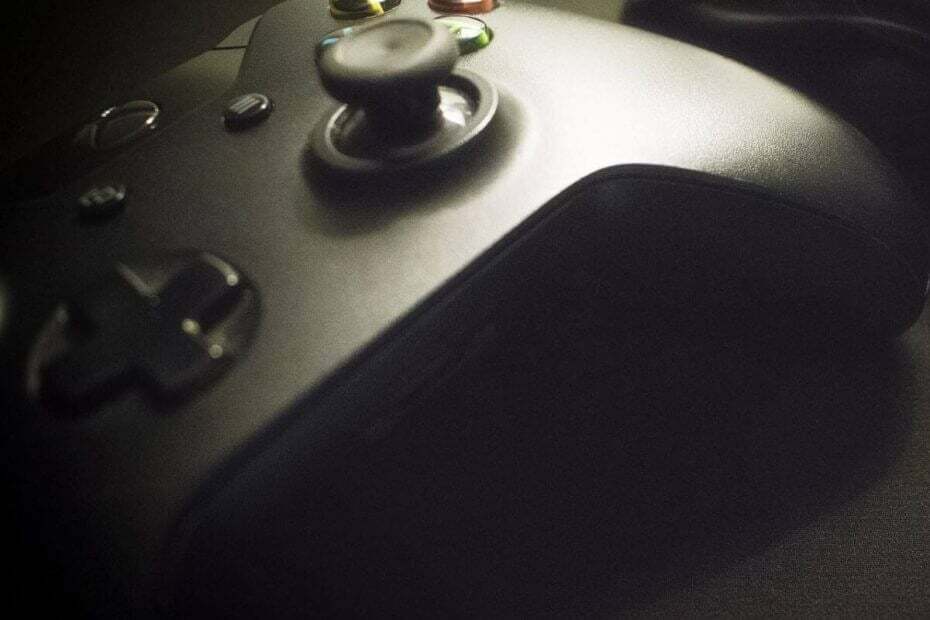
XINSTALLEER DOOR OP HET DOWNLOADBESTAND TE KLIKKEN
Deze software zorgt ervoor dat uw stuurprogramma's blijven werken en beschermt u zo tegen veelvoorkomende computerfouten en hardwarestoringen. Controleer nu al uw chauffeurs in 3 eenvoudige stappen:
- DriverFix downloaden (geverifieerd downloadbestand).
- Klik Start scan om alle problematische stuurprogramma's te vinden.
- Klik Stuurprogramma's bijwerken om nieuwe versies te krijgen en systeemstoringen te voorkomen.
- DriverFix is gedownload door 0 lezers deze maand.
Veel gamers verkiezen de Xbox-console boven andere opties vanwege de vele mogelijkheden die het Microsoft-product te bieden heeft.
Veel gebruikers ondervonden echter verschillende problemen met Xbox. Een daarvan is de foutcode 0x82d40007.
Een gebruiker gemeld het volgende op het officiële Microsoft-forum.
Hallo, we krijgen het volgende bericht wanneer we een spel proberen te spelen. ‘Om dit te kunnen spelen, moet de eigenaar inloggen. Als alternatief kunnen gasten spelen als de eigenaar dit hun thuis-Xbox maakt (0x8240007).' Dit bericht verschijnt niet wanneer we andere games proberen te spelen. Mijn profiel is ingesteld om automatisch in te loggen wanneer de Xbox wordt ingeschakeld, dus we weten niet waarom het laat zien dat de eigenaar zich moet aanmelden. Dank je!
Dit lijkt dus op een aanmeldingsprobleem. Zoals de foutmelding beschrijft, is de gebruiker echter niet de eigenaar van het spel.
In ieder geval laten we je vandaag zien hoe je de Xbox-foutcode 0x82d40007 kunt oplossen.
Hoe Xbox-foutcode 0x82d40007 op te lossen?
1. Zorg ervoor dat je spel echt van jou is
Als iemand anders de game bezit, moet u deze persoon laten inloggen zodat u de game kunt spelen. Als alternatief kan de persoon die de game heeft gekocht, van de console hun thuis-Xbox maken.
Je kunt als gebruiker nog wel andere games spelen op deze console, al is dit niet erg handig.
Om de Xbox in te stellen als de console van de game-eigenaar, moet je de onderstaande stappen volgen.
- Ga naar Systeem.
- Selecteer Instellingen.
- Klik op Personalisatie.
- Selecteer Mijn thuis Xbox.
2. Controleer de status van het abonnement
- Meld u aan bij het Microsoft-account.
- Op de Diensten & abonnementen pagina, controleer of het abonnement nog geldig is.
- Zo niet, selecteer Vernieuwen.
3. Uw profiel opnieuw toevoegen
Als de bovenstaande methoden niet werken, probeer dan uw profiel opnieuw toe te voegen. Verwijder uw account van de Xbox-console en voeg het vervolgens weer toe.
- Selecteer Systeemen klik vervolgens op Instellingen, Account, en dan Accounts verwijderen.
- Klik op het account dat u wilt verwijderen en selecteer vervolgens Verwijderen bevestigen.
- Selecteer Dichtbij als je klaar bent.
Volg nu de onderstaande stappen om het account toe te voegen.
- Selecteer uw gamerafbeelding in de linkerbovenhoek van het scherm.
- Selecteer Nieuwe toevoegen.
- Schrijf het e-mailadres voor het Microsoft-account dat u wilt toevoegen en selecteer vervolgens Binnenkomen.
- Niet selecteren Maak een nieuw account aan. Dat zal een gloednieuw Microsoft-account maken.
- Volg de stappen om uw. te configureren Aanmelden en beveiliging voorkeuren om uw Microsoft-account toe te voegen aan uw Xbox One-console.
Conclusie
Zoals u kunt zien, verwijst de foutcode 0x82d40007 voornamelijk naar een aanmeldingsprobleem. Er zijn echter een paar eenvoudige stappen die u zullen helpen het probleem op te lossen.
Als de bovenstaande oplossingen u niet hebben geholpen, hier is een soortgelijk artikel over aanmeldingsproblemen bij Xbox.
Vond je onze oplossingen nuttig? Laat het ons weten in de comments hieronder!
 Nog steeds problemen?Repareer ze met deze tool:
Nog steeds problemen?Repareer ze met deze tool:
- Download deze pc-reparatietool goed beoordeeld op TrustPilot.com (download begint op deze pagina).
- Klik Start scan om Windows-problemen te vinden die pc-problemen kunnen veroorzaken.
- Klik Alles herstellen om problemen met gepatenteerde technologieën op te lossen (Exclusieve korting voor onze lezers).
Restoro is gedownload door 0 lezers deze maand.
Veel Gestelde Vragen
Tenzij je besluit de game of games in kwestie te kopen, worden ze onspeelbaar zodra ze de gamepass verlaten.
Zodra je game pass verloopt, moet je je opnieuw abonneren of de games in kwestie kopen als je ze wilt blijven spelen. Ze blijven echter op uw machine en moeten handmatig worden verwijderd.
Het maandelijkse abonnement is 10 $ of 120 $ per jaar. Er zijn echter het hele jaar door aanbiedingen en u moet ze in de gaten houden. Misschien moet je eens kijken op onze Xbox-sectie om te zien of er vandaag nieuwe deals te krijgen zijn.
